Ansioso? Veja como instalar versão de teste do iOS 13 e ter novidades antes
Se você acompanhou os anúncios da WWDC no início do mês e ficou ansioso para poder experimentar as novidades do iOS 13, iPadOS e macOS Catalina, pode curar sua ansiedade agora mesmo, instalando os betas públicos dos sistemas, lançados pela Apple na última segunda-feira (24).
O que significa beta?
Quando uma empresa está prestes a lançar algum sistema ou aplicativo novo, ou fazer uma atualização significativa de um já existente, ela pode optar por lançar uma versão beta desse sistema ou aplicativo.
Uma versão beta geralmente já contém todos os recursos que virão na versão final, porém ainda não está totalmente pronta, o que se traduz num número bem maior de bugs (problemas) do que uma versão estável.
A Apple lança versões betas dos seus sistemas operacionais (macOS, tvOS e iOS) primeiro para desenvolvedores registrados, para que estes possam testar seus aplicativos nas versões novas e desenvolver novos recursos. Depois, ela disponibiliza os betas públicos, que podem ser acessados por qualquer usuário.
Não existe diferença entre o beta para os desenvolvedores e o beta público. Na prática, o beta público geralmente está uma semana "atrás" do beta para desenvolvedores. Ou seja, o beta público é o mesmo software do beta para desenvolvedores da semana passada. Mais pro final dos testes, a Apple começa a liberar os betas de desenvolvedor e público com apenas um dia de diferença entre eles.
Devo instalar versões betas nos dispositivos que uso no dia a dia?
O melhor conselho com relação aos betas é: não instale em nenhum dispositivo do qual você dependa para fazer coisas importantes. Por exemplo, se você usa muito um determinado app de transporte no seu iPhone, pode ser que esse app pare de funcionar na versão beta do iOS, fazendo com que você fique impossibilitado de chamar o transporte quando precisar. É comum apps de terceiros – baixados da App Store – funcionarem mal ou simplesmente não funcionarem em versões beta do iOS, faz parte do processo.
Portanto, se você optar por instalar uma versão beta do iOS ou do macOS, esteja preparado para ter problemas. Caso tenha, a atitude correta é abrir o app Feedback Assistant e reportar seu problema para a Apple, aumentando as chances dele ser corrigido antes do lançamento da versão estável dos sistemas.
Eu estou usando as versões beta de todos os sistemas desde o anúncio na WWDC. Apesar de estar tendo uma experiência geralmente boa em todos eles, existem muitos bugs chatos e alguns apps de terceiros – como WhatsApp e Ulysses – não estão funcionando corretamente.
Como instalar o beta público do iOS 13
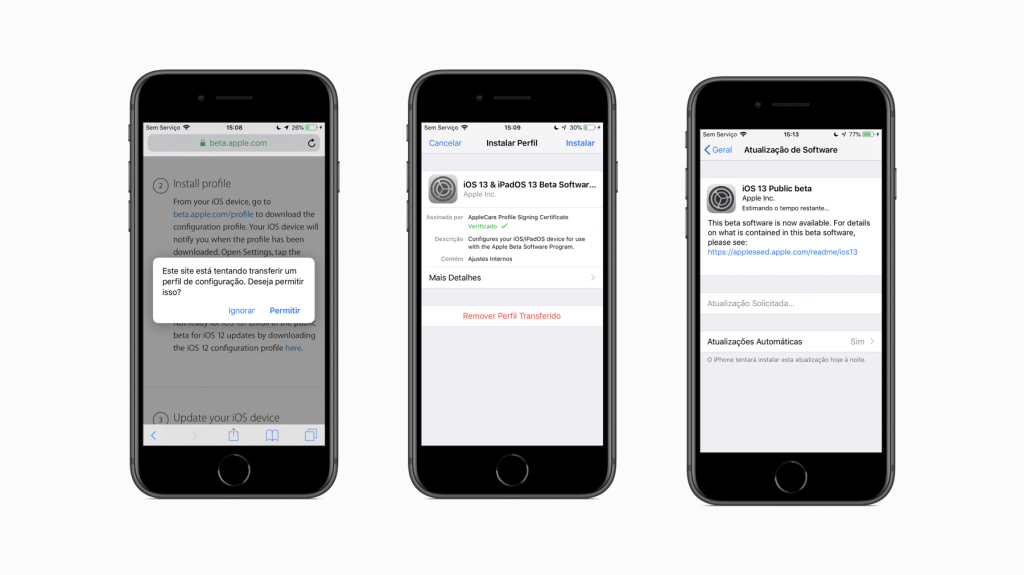
Passadas as explicações, vamos ao passo-a-passo de como instalar o beta público do iOS 13.
Primeiramente, confira se o seu aparelho é suportado pelo iOS 13. Se o seu aparelho não estiver na lista abaixo, infelizmente você não terá como instalar o iOS 13 nele. Estes são os dispositivos suportados pelo iOS 13:
- iPhone XS
- iPhone XS Max
- iPhone XR
- iPhone X
- iPhone 8
- iPhone 8 Plus
- iPhone 7
- iPhone 7 Plus
- iPhone 6s
- iPhone 6s Plus
- iPhone SE
- iPod touch (7th generation)
Outro detalhe importante: certifique-se de que tem tempo para fazer o processo, pois o download/instalação do beta podem levar várias horas. Após verificar que o seu aparelho é suportado, abra esta página no site da Apple utilizando o Safari no aparelho onde deseja instalar o beta.
Dentro do site, escolha a opção "Sign Up", entre com o seu login e senha da Apple (o mesmo que usa no iCloud e App Store) e aceite os termos e condições.
Após o login, vá na opção "Enroll Your Devices" no menu superior. A Apple recomenda que você realize um backup usando o iTunes antes de instalar o beta. Esse passo não é obrigatório, mas é altamente recomendado.
Role para baixo na mesma tela e toque no botão "download profile". Aparecerá um alerta pedindo permissão para instalar o perfil. Selecione a opção "Permitir". No próximo alerta que abrir, selecione "Fechar".
Volte para a tela inicial do seu iPhone e abra o app Ajustes. Na parte superior da tela, logo abaixo o seu nome, deverá ter um item "Perfil Transferido". Abra esse item e toque no botão "Instalar", que pedirá sua senha do aparelho para confirmar a instalação do perfil.
Após digitar sua senha do aparelho, toque novamente no botão "Instalar" e confirme. Toque em "Reiniciar" para reiniciar o aparelho.
Após o reinício do seu aparelho, abra novamente o app Ajustes e vá em Geral > Atualização de Software. O iPhone iniciará a atualização automaticamente, que será como qualquer outra atualização do iOS.
Os primeiros passos de instalação do perfil só precisam ser efetuados uma vez, para habilitar a instalação dos betas no seu aparelho. Quando saírem atualizações desses betas, você será avisando, como acontece com atualizações normais do iOS. Novas versões dos betas públicos devem ser lançadas mais ou menos a cada duas semanas até o lançamento da versão final, em Setembro.
Como instalar o beta público do macOS Catalina
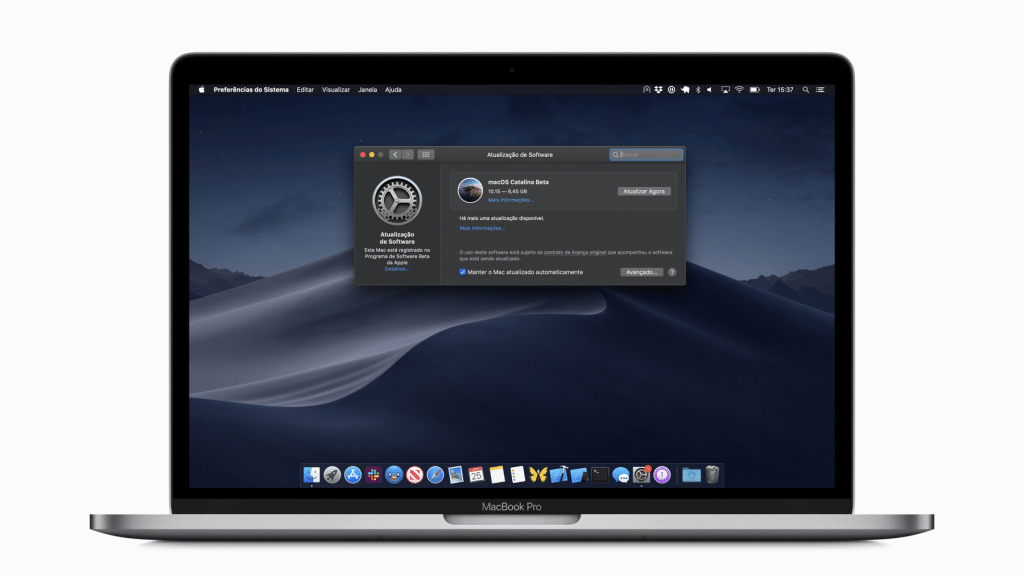
Abra esta página no site da Apple utilizando o Safari no Mac onde deseja instalar o beta.
Dentro do site, escolha a opção "Sign Up", entre com o seu login e senha da Apple (o mesmo que usa no iCloud e App Store) e aceite os termos e condições.
Após o login, vá na opção "Enroll Your Devices" no menu superior. A Apple recomenda realizar um backup com Time Machine antes de fazer a instalação. Este passo não é obrigatório, mas é altamente recomendado.
Role para baixo na mesma tela e clique no botão "Download the macOS Public Beta Access Utility". Abra o arquivo baixado e clique duas vezes no ícone "macOSPublicBetaAccessUtility" para iniciar a instalação.
Siga os passos da instalação, clicando no botão "Continue", depois no botão "Install", digite a senha do seu usuário do Mac para confirmar. Após finalizar o processo, abrirá a tela de atualização de software. Na tela que abrir, selecione a opção "Atualizar Agora". Seu Mac irá abrir o instalador do macOS Catalina, basta seguir os passos do instalador para atualizar.
Esse processo todo só precisa ser efetuado na primeira vez, depois você receberá as atualizações do macOS Catalina beta normalmente. Novas versões devem ser lançadas mais ou menos a cada duas semanas até o lançamento da versão final, em Setembro.


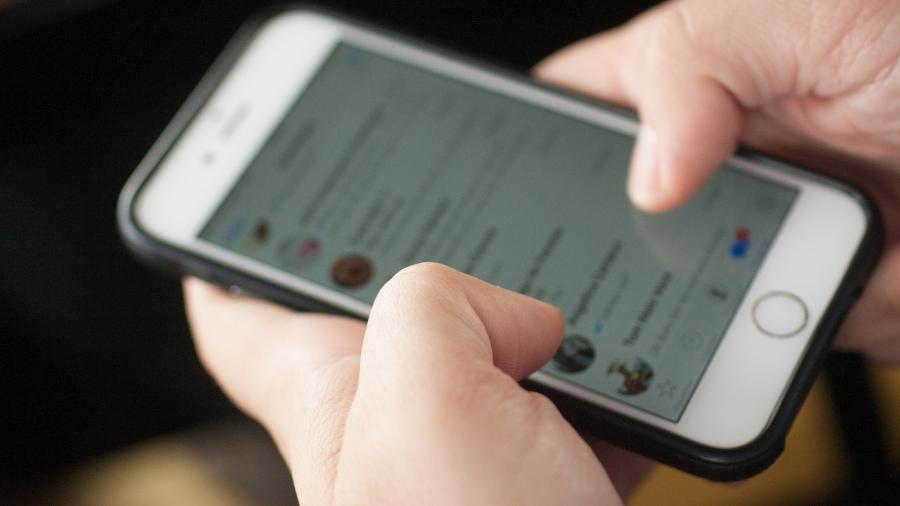



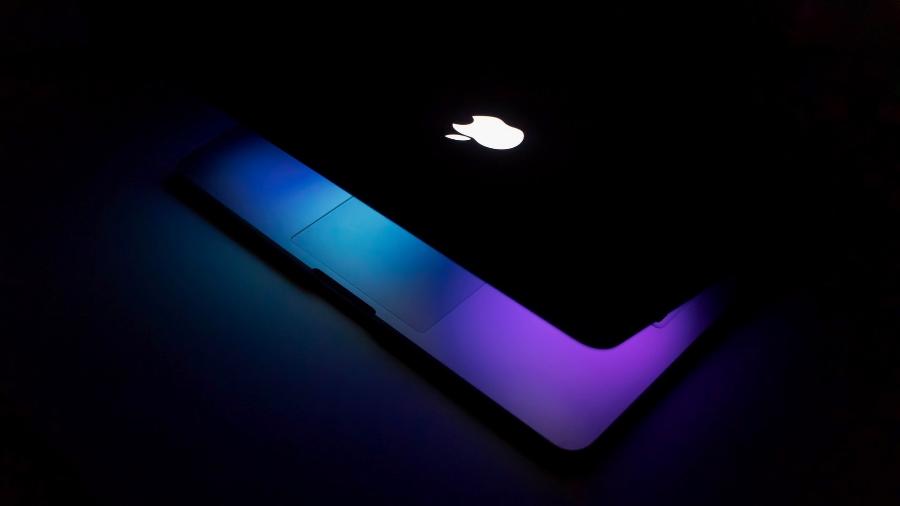


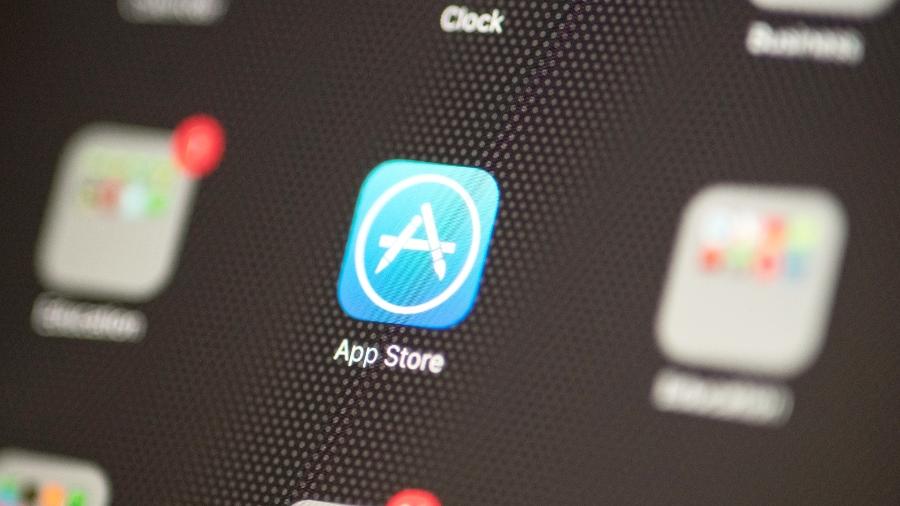
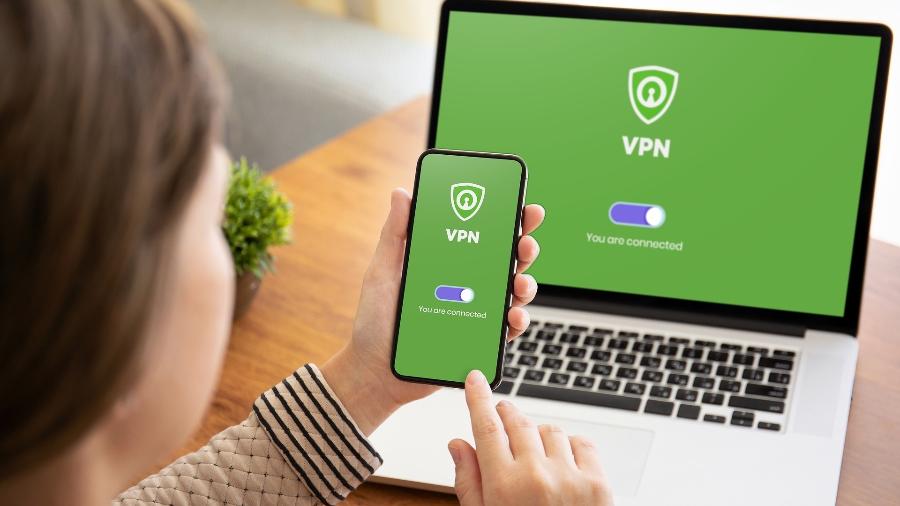




ID: {{comments.info.id}}
URL: {{comments.info.url}}
Ocorreu um erro ao carregar os comentários.
Por favor, tente novamente mais tarde.
{{comments.total}} Comentário
{{comments.total}} Comentários
Seja o primeiro a comentar
Essa discussão está encerrada
Não é possivel enviar novos comentários.
Essa área é exclusiva para você, assinante, ler e comentar.
Só assinantes do UOL podem comentar
Ainda não é assinante? Assine já.
Se você já é assinante do UOL, faça seu login.
O autor da mensagem, e não o UOL, é o responsável pelo comentário. Reserve um tempo para ler as Regras de Uso para comentários.